Programmation de Romi
L’écriture d’un programme pour le Romi est très similaire à l’écriture d’un programme pour un robot FRC ordinaire. En fait, tous les mêmes outils (Visual Studio Code, Driver Station, SmartDashboard, etc.) peuvent être utilisés avec le Romi.
Créer un programme Romi
Créer un nouveau programme pour un Romi, c’est comme créer un programme FRC normal, similaire aux étapes de programmation repertoriées dans la section :doc:` de Zéro à Robot </docs/zero-to-robot/step-4/index>`.
WPILib est livré avec deux modèles pour les projets Romi, dont un basé sur TimedRobot et un modèle de projet orienté commandes. En outre, un exemple d’un projet est fourni qui présente certaines des fonctionnalités intégrées du Romi. Cet article décrit la création d’un projet à partir de cet exemple.
Note
In order to program the Romi using C++, a compatible C++ desktop compiler must be installed. See Robot Simulation - Additional C++ Dependency.
Création d’un nouveau projet WPILib Romi
Affichez la palette de commandes Visual Studio Code avec Ctrl+Maj+P, et tapez « New project ». Sélectionnez la commande « Create a new project »:

Cela fera apparaître la « New Project Creator Window ». De là, cliquez sur « Select a project type (Example or Template), et choisir « Example » dans la boîte qui apparaît:
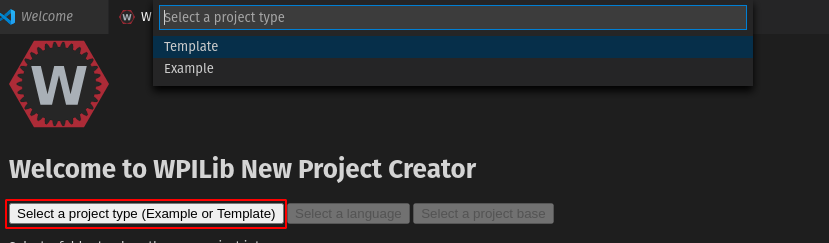
Ensuite, une liste d’exemples apparaîtra. Faites défiler la liste pour trouver l’exemple « RomiReference »:
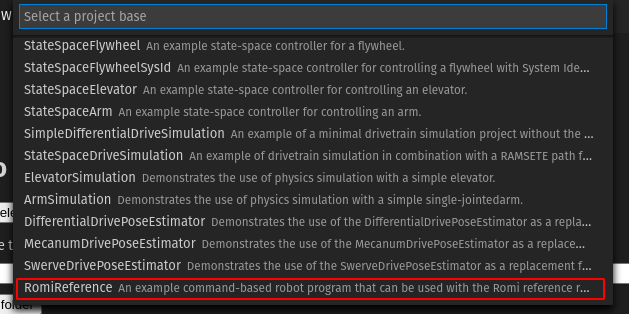
Remplissez le reste des champs dans le « New Project Creator » et cliquez sur « Generate Project » pour créer le nouveau projet de robot.
Exécution d’un programme Romi
Une fois le projet de robot généré, il est essentiellement prêt à fonctionner. Le projet dispose d’une classe Drivetrain fournie avec l’installation logicielle et d’une commande par défaut associée qui vous permet de conduire le Romi à l’aide d’un joystick.
Un aspect où un projet Romi diffère d’un projet de robot FRC ordinaire est que le code n’est pas déployé directement sur le Romi. À la place, un projet Romi s’exécute sur votre ordinateur de développement et exploite l’environnement de simulation WPILib pour communiquer avec le robot Romi.
Pour exécuter un programme Romi, assurez-vous d’abord que votre Romi est sous tension. Ensuite, connectez-vous au réseau WiFi WPILibPi- diffusé par le Romi. Si vous avez modifié les paramètres du réseau Romi (par exemple, pour le connecter à votre propre réseau WiFi), vous pouvez modifier l’adresse IP que votre programme utilise pour se connecter au Romi. Pour ce faire, ouvrez le fichier build.gradle et mettez à jour la ligne wpi.sim.envVar avec l’adresse IP appropriée.
43//Sets the websocket client remote host.
44wpi.sim.envVar("HALSIMWS_HOST", "10.0.0.2")
45wpi.sim.addWebsocketsServer().defaultEnabled = true
46wpi.sim.addWebsocketsClient().defaultEnabled = true
Maintenant, pour démarrer votre code de robot Romi, ouvrez la palette de commandes WPILib (tapez Ctrl+Shift+P) et sélectionnez « Simulate Robot Code », ou appuyez sur F5.

Si tout se passe bien, vous devriez voir une ligne dans la sortie de la console qui lit « HALSimWS: WebSocket Connected »:
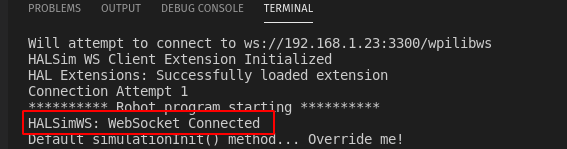
Votre code Romi est maintenant en cours d’exécution!